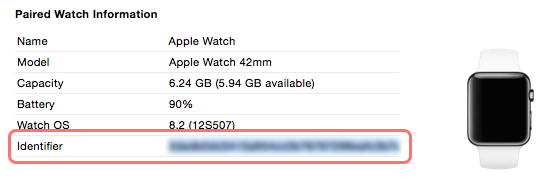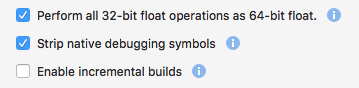Apple Watch デバイスでのテスト
デプロイ手順に従ってアプリ ID とアプリ グループを作成した後 (必要な場合)、このページの手順に従って次の操作を行います。
- Apple デベロッパー センターでデバイスをセットアップし、
- 開発プロビジョニング プロファイルを作成し、次に
- Apple Watch にデプロイしてテスト します。
デバイス
実際の i電話 または iPad で iOS アプリをテストするには、常にデバイスをデベロッパー センターに登録する必要があります。 デバイスの一覧は次のようになります (プラス記号 + をクリックして新しいデバイスを追加します)。
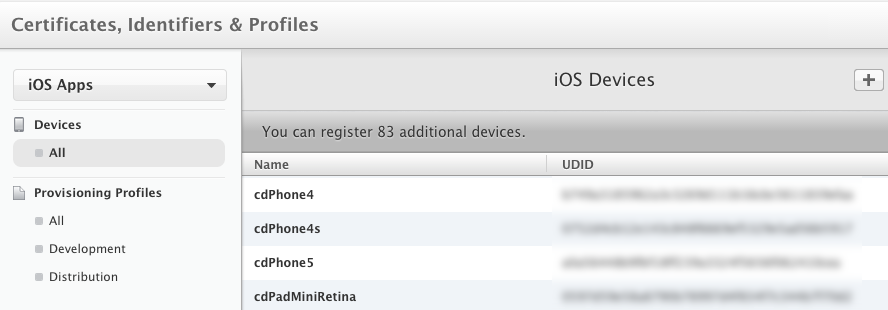
ウォッチも変わりはありません。アプリを展開する前に Apple Watch デバイスを追加する必要があります。 Xcode を使用してウォッチの UDID を検索します (Windows > デバイスの一覧)。 ペアリングされた電話機が接続されると、ウォッチの情報も表示されます。
ウォッチの UDID がわかっている場合は、デベロッパー センターのデバイス一覧に追加します。

Watch デバイスが追加されたら、作成した新規または既存の開発またはアドホック プロビジョニング プロファイルで選択されていることを確認します。
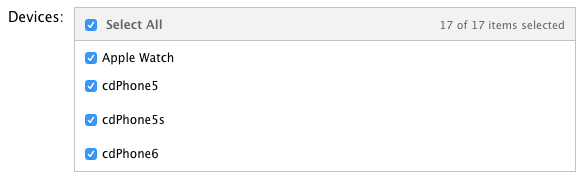
既存のプロビジョニング プロファイルを編集してダウンロードして再インストールすることを忘れないでください。
開発プロビジョニング プロファイル
デバイスでテスト用にビルドするには、ソリューション内の 各アプリ ID に対して開発プロビジョニング プロファイル を作成する必要があります。
野生のカードアプリ ID がある場合は、プロビジョニング プロファイルを 1 つだけ必要とします。ただし、プロジェクトごとに個別のアプリ ID がある場合は、アプリ ID ごとにプロビジョニング プロファイルが必要になります。

3 つのプロファイルをすべて作成すると、一覧に表示されます。 それぞれをダウンロードしてインストールすることを忘れないでください。
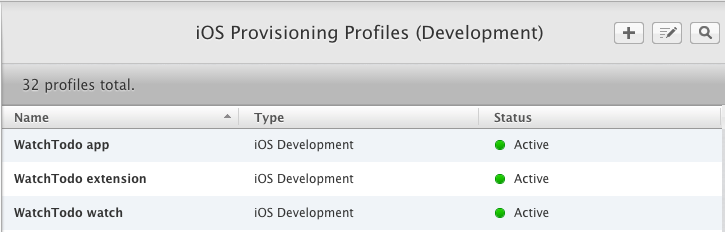
プロビジョニング プロファイルは、[プロジェクト オプション] で [Build iOS Bundle Signing]\(iOS バンドル署名のビルド>\) 画面を選択し、Release または Debug i電話 構成を選択することで確認できます。
プロビジョニング プロファイル の一覧には、一致するすべてのプロファイルが表示されます。このドロップダウン リストには、作成した一致するプロファイルが表示されます。
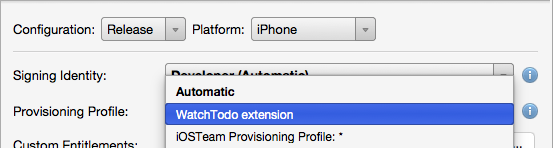
Watch デバイスでのテスト
デバイス、アプリ ID、プロビジョニング プロファイルを構成したら、テストする準備が整います。
i電話が接続されていて、ウォッチがi電話と既にペアリングされていることを確認します。
構成が [リリース] または [デバッグ] に設定されていることを確認します。
ターゲット リストで接続されている i電話 デバイスが選択されていることを確認します。
(ウォッチや拡張機能ではなく) iOS アプリ プロジェクトを右クリックし、[スタートアップ プロジェクトとして設定] を選択します。
[実行] ボタンをクリックします (または、[実行] メニューから [スタート] オプションを選択します)。
ソリューションがビルドされ、iOS アプリが i電話 にデプロイされます。 iOS アプリまたはウォッチ拡張機能のプロビジョニングが正しく設定されていない場合、i電話 へのデプロイは失敗します。
デプロイが正常に完了すると、i電話 はペアの Watch にウォッチ アプリを自動的に送信しようとします。 アプリ アイコンが、循環 インストールの進行状況インジケーターと共にウォッチ画面に 表示されます。
ウォッチ アプリが正常にインストールされると、ウォッチ画面にアイコンが再メインされます。タッチしてアプリのテストを開始します。
トラブルシューティング
デプロイ中にエラーが発生した場合は、パッド > デバイス ログの表示>を使用して、エラーの詳細を確認します。 いくつかのエラーとその原因を次に示します。
エラー MT3001: アセンブリを AOT できませんでした
これは、Apple Watch デバイスにデプロイするためにデバッグ モードでビルドするときに発生する可能性があります。
この問題を一時的に回避するには、[Watch Extension Project Options Build watchOS Build]\(ウォッチ拡張機能プロジェクト のオプション > ビルドウォッチOS ビルド\) ウィンドウでインクリメンタル ビルド>を無効にします。
これは将来のリリースで修正される予定です。その後、増分ビルドを再度有効にして、ビルド時間を短縮できます。
デバイスでのデバッグ中にアプリの起動に失敗する
物理デバイスでウォッチ アプリをデバッグしようとすると、アイコンと読み込みスピナーのみが表示されます (最終的にはタイムアウトになります)。 これは将来のリリースで対処される予定です。回避策は、RELEA Standard Edition ビルドを実行することです (デバッグは許可されません)。
無効なアプリケーション実行可能ファイルまたはアプリケーションの検証に失敗しました
Failed to install [APPNAME]
Invalid executable/Application Verification Failed
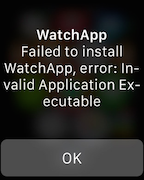
アプリのインストールが試行された後にこれらのメッセージがウォッチ画面に表示される場合は、いくつかの問題が発生する可能性があります。
Watch デバイス自体は、Apple デベロッパー センターのデバイスとして追加されていません。 手順に従って、デバイスを 正しく構成します。
テストに使用されている開発プロビジョニング プロファイルには、Watch デバイスが含まれていませんでした。または、Watch がプロビジョニング プロファイルに追加された後、再ダウンロードおよび再インストールされませんでした。 手順に 従って、プロビジョニング プロファイルを正しく構成します。
iOS デバイス ログに含まれている
The system version is lower than the minimum OS version specified for bundle...Have 8.2; need 8.3場合、Watch アプリの Info.plist の MinimumOSVersion 値が正しくありません。 これは 8.2 である必要があります。Xcode 6.3 をインストールしている場合は、ソースを手動で編集して 8.2 に設定して挿入する必要があります。Watch アプリの Entitlements.plist で、適切ではない権利 (アプリ グループなど) が正しく有効になっていません。
Watch アプリのアプリ ID で、適切でないデベロッパー センターで権利 (アプリ グループなど) が正しく有効になっていません。
インストールが完了しない
SPErrorGizmoInstallNeverFinishedErrorMessage
このエラーは、Watch アプリ の Info.plist ファイル内の不要な (および無効な) キーを示している可能性があります。 iOS アプリ用のキーやウォッチ拡張機能を Watch アプリに含めないようにする必要があります。
"デバッガーの接続を待機しています"
[アプリケーション出力] ウィンドウが表示されなくなった場合
waiting for debugger to connect
プロジェクトに含まれている NuGet のいずれかに依存関係がある場合にチェックMicrosoft.Bcl.Build。 これは、一 般的な Microsoft Http クライアント ライブラリを含む、一部の Microsoft 公開ライブラリと共に自動的に追加されます。
.csproj に追加された Microsoft.Bcl.Build.targets ファイルは、デプロイ時に iOS 拡張機能のパッケージ化に干渉する可能性があります。 考えられる回避策は、.csproj ファイルを編集し、Microsoft.Bcl.Build.targets を最後の要素に手動で移動することです。